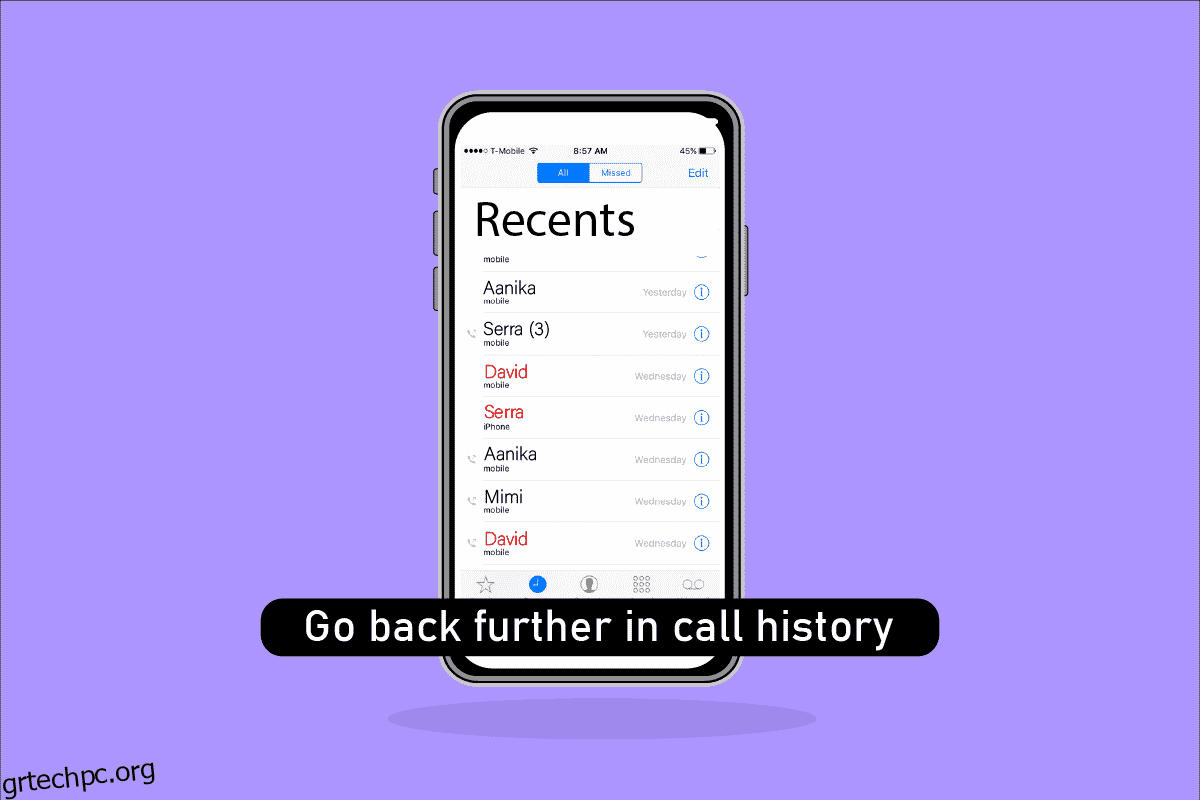Το iPhone είναι μια από τις πιο εξελιγμένες τεχνολογικές συσκευές εκεί έξω και πολλές ιδιαιτερότητες συχνά ωραιοποιούν τις κομψές περιπλοκές του. Σήμερα φέρνουμε έναν οδηγό για ένα από τα πιο λανθάνοντα προβλήματα του iPhone, όπως το πώς να επιστρέψετε περισσότερο στο ιστορικό κλήσεων iPhone. Συνεχίστε να διαβάζετε για να μάθετε πώς να βρίσκετε παλιό ιστορικό κλήσεων στο iPhone.
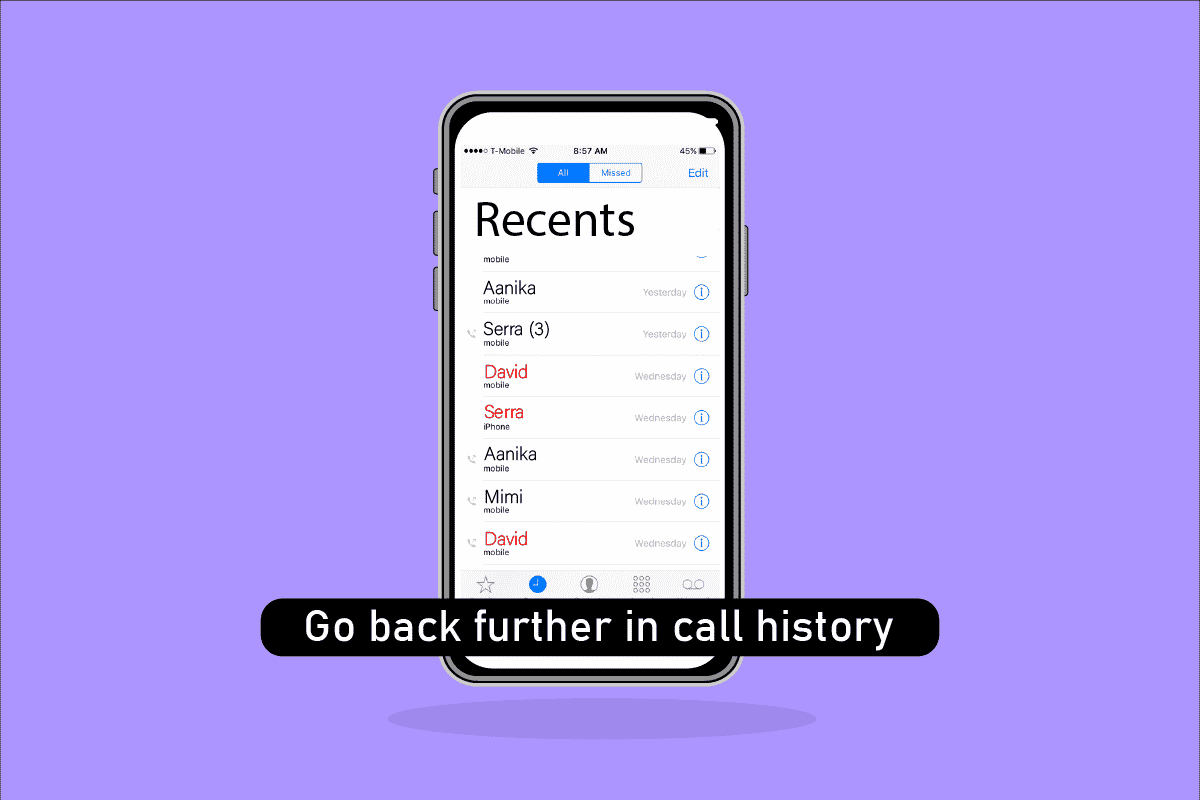
Πίνακας περιεχομένων
Πώς να επιστρέψετε περαιτέρω στο ιστορικό κλήσεων στο iPhone
Μπορείτε να σύρετε προς τα κάτω το αρχείο καταγραφής ιστορικού κλήσεων για να δείτε το ιστορικό μιας συγκεκριμένης επαφής. Εναλλακτικά, μπορείτε επίσης να χρησιμοποιήσετε μια εφαρμογή τρίτου μέρους για να ανακτήσετε μια επαφή και το ιστορικό κλήσεων που σχετίζεται με αυτό, εάν έχει διαγραφεί εδώ και πολύ καιρό.
Γιατί οι πρόσφατες κλήσεις μου εξαφανίστηκαν στο iPhone μου;
Ακολουθούν οι λόγοι για τους οποίους εξαφανίζονται οι πρόσφατες κλήσεις σας:
- Ασυμφωνίες και παρατυπίες δικτύου
- Ξεπερασμένη ενημέρωση iOS
- Επαναφορά μη έγκυρου αρχείου αντιγράφου ασφαλείας iTunes ή iCloud
Το iPhone διαγράφει αυτόματα το ιστορικό κλήσεων;
Ναί. Η λίστα κλήσεων μπορεί να φιλοξενήσει μόνο 100 κλήσεις συνολικά. Επομένως, καθώς φτάνουν νέες κλήσεις, οι παλιές διαγράφονται αυτόματα.
Μπορώ να επιστρέψω περαιτέρω στο ιστορικό κλήσεων μου;
Ναί. Απλώς μετακινηθείτε προς τα κάτω για να αποκτήσετε πρόσβαση στο σύνολο του ιστορικού κλήσεων μέχρι τις τελευταίες 100 κλήσεις.
Πώς να επιστρέψετε περαιτέρω στο Ιστορικό κλήσεων iPhone; Πώς μπορώ να βρω το παλιό ιστορικό κλήσεων στο iPhone μου;
Είναι πολύ απλό. Σύρετε προς τα κάτω για να αποκτήσετε πρόσβαση στο ιστορικό κλήσεων μέχρι τις τελευταίες 100 κλήσεις. Για να βρείτε το παλιό ιστορικό κλήσεων, το οποίο μπορεί επίσης να διαγραφεί, μπορείτε να χρησιμοποιήσετε μια εφαρμογή που ονομάζεται iMyFone D-Back.
1. Κάντε λήψη και εκκινήστε την εφαρμογή iMyFone D-Back στον υπολογιστή σας.

2. Κάντε κλικ στην καρτέλα Ανάκτηση από συσκευή iOS.
3. Στη συνέχεια, κάντε κλικ στο Έναρξη.

4. Συνδέστε το iPhone σας στον υπολογιστή.

5. Αφήστε το πρόγραμμα να αναλύσει τη συσκευή σας iOS.

6. Επιλέξτε την επιλογή Ιστορικό κλήσεων για να βρείτε το παλιό ιστορικό κλήσεων. Εδώ θα δείτε όλες τις κλήσεις που λάβατε στο παρελθόν.

7. Εάν θέλετε, μπορείτε επίσης να επαναφέρετε το Ιστορικό κλήσεων στο iPhone σας κάνοντας κλικ στην επιλογή Ανάκτηση, όπως φαίνεται παρακάτω.

Πόσο πίσω πηγαίνει το ιστορικό κλήσεων μου στο iPhone μου; Μπορώ να δω το ιστορικό κλήσεων πριν από μήνες στο iPhone;
Όταν ρωτάτε πώς να επιστρέψετε περισσότερο στο ιστορικό κλήσεων iPhone, μπορείτε να ρωτήσετε πόσο μακριά μπορείτε να φτάσετε. Το ιστορικό κλήσεων περιλαμβάνει εγγραφές έως και 100 κλήσεων. Μπορείτε να δείτε το ιστορικό σας πριν από μήνες στο iPhone σας, με την προϋπόθεση ότι έχετε πραγματοποιήσει μόνο 100 κλήσεις μέχρι τότε.
Πώς μπορώ να ανακτήσω το ιστορικό κλήσεων μου; Πώς μπορώ να δω το πλήρες αρχείο κλήσεων μου;
Ακολουθήστε τα παρακάτω βήματα για να βρείτε παλιό ιστορικό κλήσεων στο iPhone:
1. Ανοίξτε την εφαρμογή iMyFone D-Back και κάντε κλικ στην καρτέλα Ανάκτηση από συσκευή iOS.
2. Στη συνέχεια, κάντε κλικ στο Start και συνδέστε το iPhone σας στον υπολογιστή.

3. Αφού το πρόγραμμα αναλύσει το iPhone σας, επιλέξτε την επιλογή Ιστορικό κλήσεων.
Σημείωση: Εδώ θα δείτε όλες τις κλήσεις που λάβατε στο παρελθόν.
4. Τέλος, κάντε κλικ στην επιλογή Ανάκτηση για να επαναφέρετε το Ιστορικό κλήσεων.

5. Περιμένετε να ολοκληρωθεί η λειτουργία ανάκτησης και, στη συνέχεια, επιλέξτε την επιθυμητή θέση για να αποθηκεύσετε τα ανακτημένα αρχεία στον υπολογιστή σας.

Πώς μπορώ να ανακτήσω τις διαγραμμένες κλήσεις στο iPhone μου;
Ακολουθήστε τα παρακάτω βήματα για να ανακτήσετε τις διαγραμμένες κλήσεις για να επιστρέψετε στο ιστορικό κλήσεων iPhone:
Σημείωση: Βεβαιωθείτε ότι είστε συνδεδεμένοι σε σταθερή σύνδεση στο Διαδίκτυο.
1. Μεταβείτε στις Ρυθμίσεις στο iPhone σας.
2. Πατήστε Γενικά.

3. Πατήστε Επαναφορά.

4. Στη συνέχεια, πατήστε Διαγραφή όλου του περιεχομένου και των ρυθμίσεων.

5. Ακολουθήστε τις οδηγίες που εμφανίζονται στην οθόνη για να ολοκληρώσετε τη διαδικασία και, στη συνέχεια, επανεκκινήστε το iPhone σας.
6. Μεταβείτε στην οθόνη Εφαρμογές & Δεδομένα.
7. Πατήστε στην επιλογή Restore from iCloud Backup και συνδεθείτε στον λογαριασμό σας iCloud.

8. Δημιουργήστε αντίγραφα ασφαλείας των δεδομένων σας επιλέγοντας μια κατάλληλη επιλογή δημιουργίας αντιγράφων ασφαλείας, Κλήσεις ή Ιστορικό κλήσεων σε αυτήν την περίπτωση, από την ενότητα Επιλογή αντιγράφων ασφαλείας.
Τώρα, οι διαγραμμένες κλήσεις θα ανακτηθούν στο iPhone σας.
Πώς να δείτε το ιστορικό κλήσεων στο iPhone για μία επαφή;
Ακολουθήστε τα παρακάτω βήματα για το ιστορικό κλήσεων για μία επαφή:
1. Ανοίξτε την εφαρμογή Επαφές στο iPhone σας.
2. Μεταβείτε στην ενότητα Πρόσφατα.

3. Πατήστε στο εικονίδιο πληροφοριών δίπλα στην επαφή που θέλετε για να δείτε ολόκληρο το ιστορικό κλήσεων με τη συγκεκριμένη επαφή.

***
Ελπίζουμε λοιπόν να καταλάβατε πώς να επιστρέψετε στο ιστορικό κλήσεων iPhone με τα λεπτομερή βήματα που θα σας βοηθήσουν. Μπορείτε να μας ενημερώσετε για τυχόν απορίες σχετικά με αυτό το άρθρο ή προτάσεις για οποιοδήποτε άλλο θέμα θέλετε να κάνουμε ένα άρθρο. Ρίξτε τα στην παρακάτω ενότητα σχολίων για να τα γνωρίζουμε.